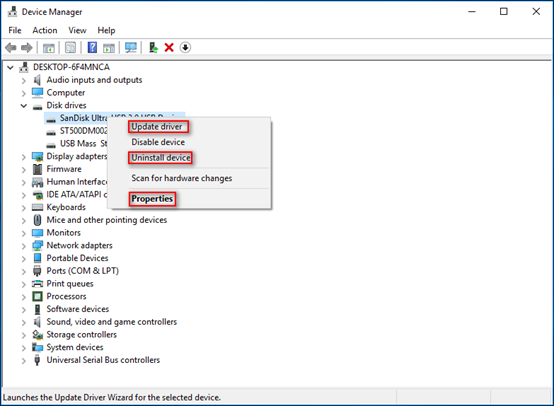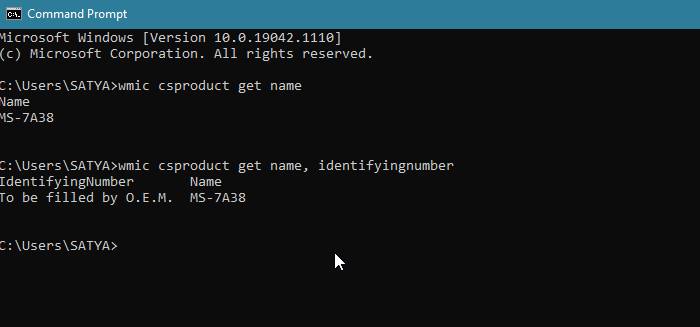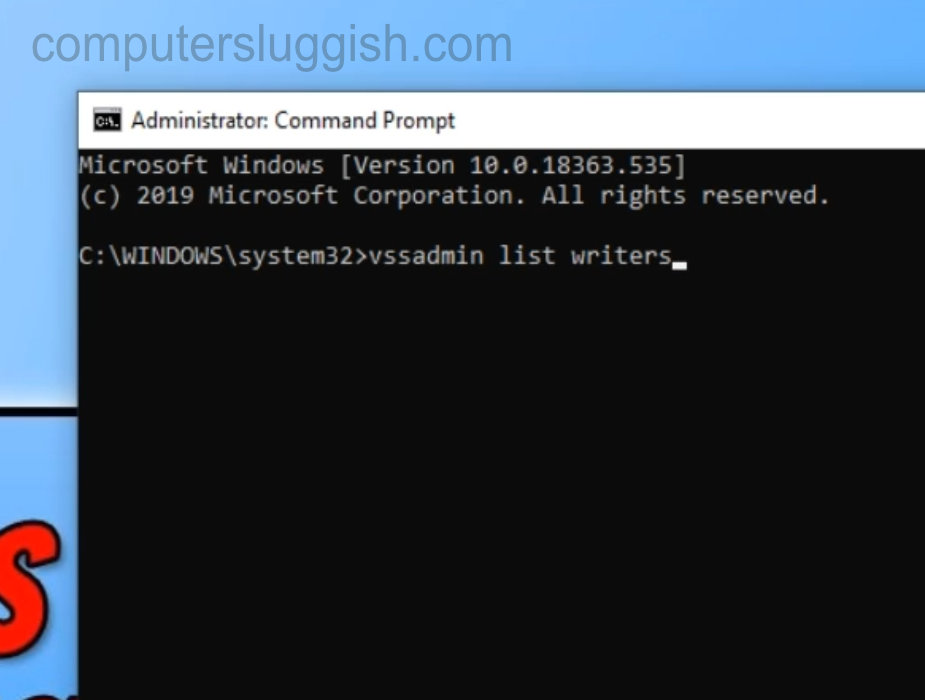
Проверка VSS Writers на наличие ошибок
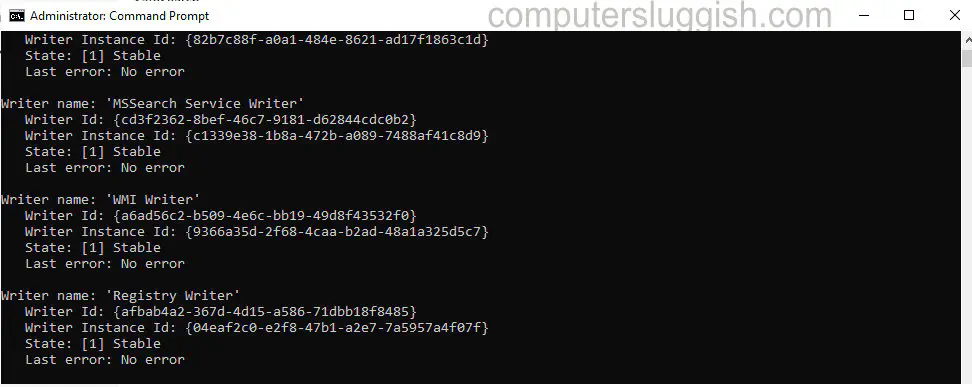
Содержание
Это руководство по Windows 10 покажет вам, как проверить службы теневого копирования томов / VSS writers на вашем компьютере, чтобы вы могли убедиться в отсутствии ошибок.
Служба теневого копирования тома (VSS) — это служба Windows, которая делает снимки данных и вашей системы, называемые теневыми копиями.
Эта функция позволяет выполнять резервное копирование сервера и резервное копирование данных приложения.
Приложение и его данные указываются авторами VSS как быть резервными копиями.
Чтобы проверить VSS: 1. Введите CMD в строке поиска Windows (левый нижний угол)
- Щелкните правой кнопкой мыши на Command Prompt > Run as an administrator
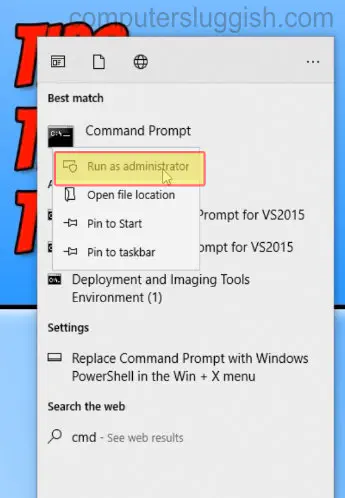
- Введите: vssadmin list writers > Press enter
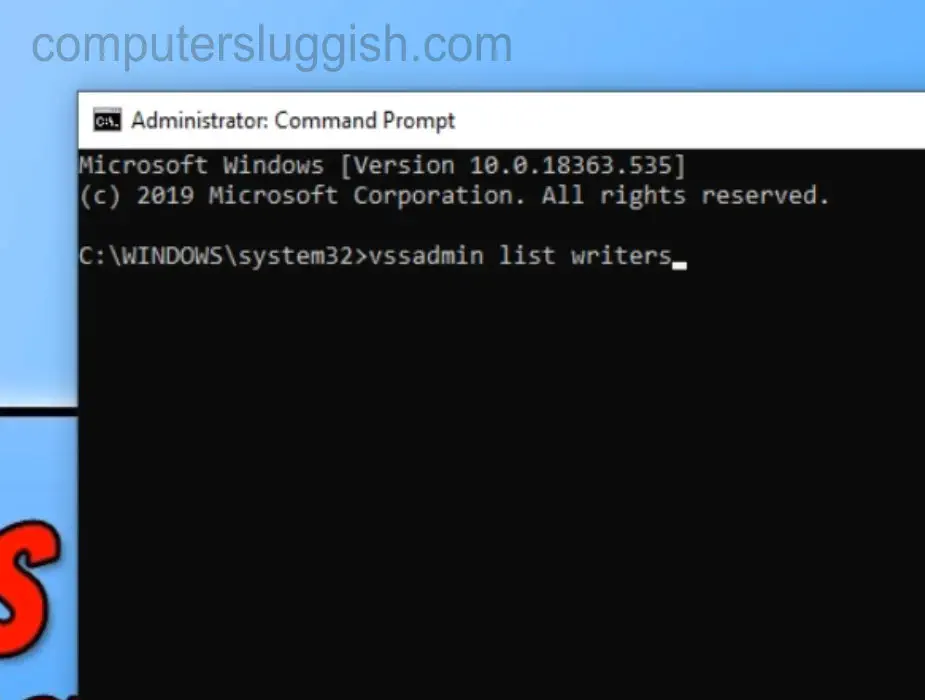
- Прокрутите вверх, чтобы увидеть, если какие-либо писатели ушли в ошибку
Посмотрите видеоурок ниже о том, как проверить службы теневого копирования томов, если вы застряли:
Посмотрите наши последние сообщения: * Как удалить Messenger в Windows 10
- Back 4 Blood Улучшение производительности на ПК с Windows 10
- Установка последних драйверов NVIDIA в Windows 11
- Back 4 Blood FIX Connection & Sign In Issues On Windows 10 PC
- Back 4 Blood PC Fix Crashing & Errors Best 7 Methods Windows 10
.
YouTube видео: Как проверить службу теневого копирования тома в Windows 10
Вопросы и ответы по теме: “Как проверить службу теневого копирования тома в Windows 10”
Где хранятся Теневые копии Windows 10?
Теневые копии могут храниться на том же диске, на котором хранятся данные, либо на отдельном (решение для высоконагруженных систем с большой частотой изменения данных). Все файлы теневых копий хранятся в служебном каталоге System Volume Information.Сохраненная копия
Как запустить службу теневого копирования тома?
Откройте Управление компьютером – Службы и приложения – Службы – дважды щёлкните Теневое копирование тома – установите тип запуска “Вручную“. VSS сразу будет запущена на вашей системе.
Как отключить теневое копирование тома?
Щелкните правой кнопкой мыши том, для которого требуется отключить теневые копии, и выберите пункт “Свойства”. В диалоговом Volume_Name “Свойства " перейдите на вкладку " Теневые копии “. Нажмите кнопку “Отключить”, а затем нажмите кнопку “Да”.
Как удалить Теневые копии Windows 10?
- Через кнопку “Параметры” в теневом корпировании, задать ограниченный размер копии (он сейчас не задан). 2. Через Дополнительные параметры системы -> Настройка системы, задать в процентном соотношении предельный размер или через кнопку “Удалить”, удалить все теневые копии.
Как проверить теневые копии?
Откройте папку «Компьютер». Перейдите в папку, содержащую файл или папку, щелкните правой кнопкой мыши и выберите Восстановить предыдущие версии. Если папка находилась на верхнем уровне диска, например, C:, щелкните правой кнопкой диск и выберите Восстановить предыдущие версии.
Где найти теневые копии?
Нажмите кнопку “Пуск”, щелкните правой кнопкой мыши “Мой компьютер” и выберите пункт " Управление”. Щелкните правой кнопкой мыши общие папки, наведите указатель на пункт “Все задачи” и выберите команду " Настройка теневых копий”.